 | 老師在班級經營中都有自己的獎勵制度,例如連續幾天作業沒有遲交,就給一個小乖寶寶章,10個小乖寶寶章可以換一個大乖寶寶,或許教室前面會有大大的佈告欄公布哪些學生已經得到幾個大乖寶寶了,老師表揚這些學生,激發鼓勵其他學生也能向他們學習獲得榮譽。 這個大乖寶寶就是「徽章」,而如何獲得與怎麼表揚就是「制度」。童軍是徽章制度發展得最完整的體系,重視個別化教育,學生們依照自己的興趣與專長,自己去學習與獲得,不會只有一套標準去評量學生。因此設計有許多不同類型的徽章,如 |
- 晉級章(表示學習晉級的情形:如初級章、中級章、高級章等)
- 專科章(專科學習的內容包羅萬象,舉凡科學、藝術、野外技能、手工技藝、體育、衛生、行善服務等,均涵蓋之)
- 職務章(表示職務的:如小隊長章、副小隊長章、各股幹事章等)等
參考資料:童軍徽章制度(教育大辭書)
相信老師們的班級經營中也有類似各種的獎勵,如果每個徽章都要貼到佈告欄上,那教室牆壁空間一定不夠。
何不試試數位呈現的方式呢?從設計徽章,到管理徽章,呈現哪些人獲得了什麼徽章,都能透過網路服務與Google試算表自己產生!
操作程序是
一、設計徽章,有三個網站可以供老師參考,前兩個是專門製作徽章的線上產生器,產生器顧名思義,很簡單就能完成,選好外型(圓的星形的都有)、更改顏色、加上文字,徽章就設計好了。第三個網站功能更強,自己都用這個來產生活動宣傳圖檔,網站上有超多美麗的範本,想要設計出更好看的徽章嗎,選擇他準沒錯,Google教育帳號免再次申請Canva網站帳號,就能登入。
1.Badge Maker 網址 https://www.imagefu.com/create/badge
2.Badge Desugner 網址 https://www.openbadges.me/designer.html
3.Canva 網址 https://www.canva.com/
二、將設計好的徽章圖檔放在網路上,每個圖檔需要一個網路位置。宜蘭縣內的老師可以直接上傳到部落格。學校有NAS或是網頁伺服器主機,也可以請教資訊組長如何使用。
三、徽章的數位管理系統,這是這篇文章的重點,藉由Flippity.net網站提供的Badge模組,以及準備好你的Google帳號(宜蘭縣Tmail或是一般的Gmail都可以),一步一步來五分鐘就能完工。
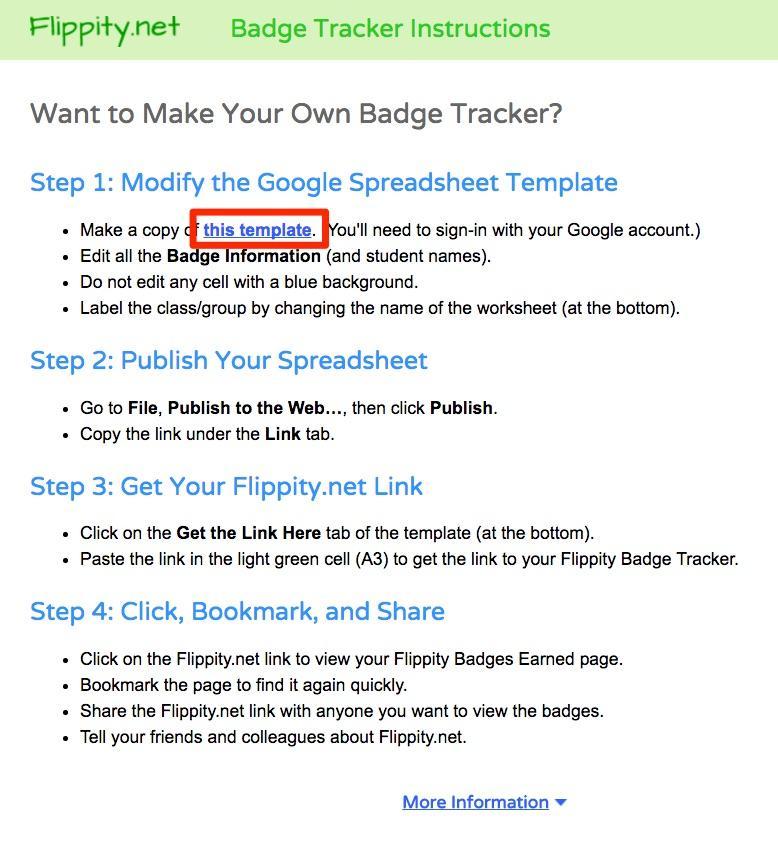
▲ 打開Badge模組網頁,點擊「this template」獲得範本。
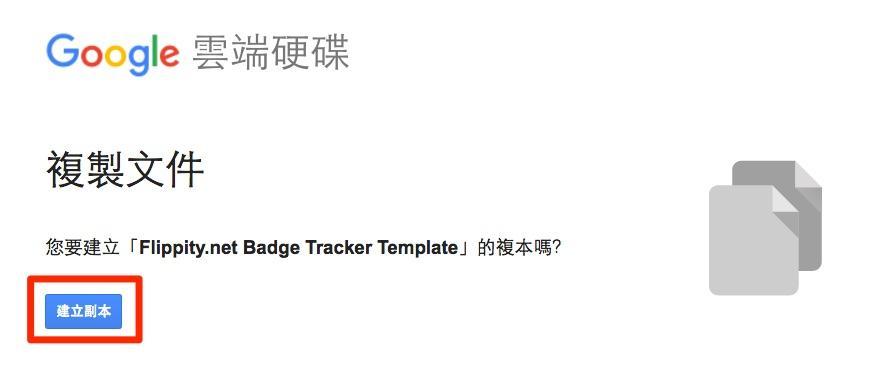
▲ 這是應用Google雲端硬碟的功能,從一個檔案建立出副本。Flippity提供他們badge檔案副本給我們,按下「建立副本」,就會複製一個檔案在我們自己Google帳號的雲端硬碟中。
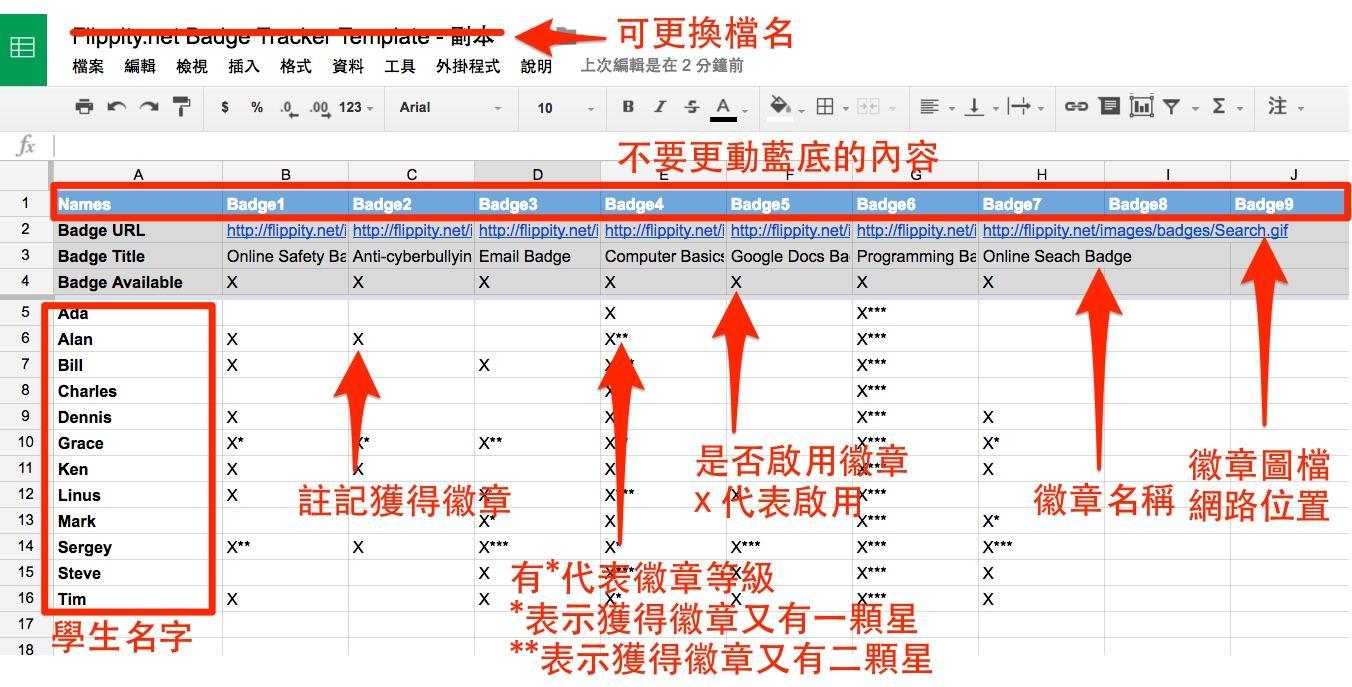
▲ 接著會直接開啟這個檔案,所有的徽章管理,誰獲得什麼徽章,就是用這個Google試算表來處理就可以。A欄就是學生的名字,第2-4行,依序就是每個徽章圖檔網址、徽章名稱、徽章啟用。誰獲得什麼徽章,就在那個徽章下給一個X,空白表示沒有。
當中只有一個地方要注意,就是藍底的內容不能更動。
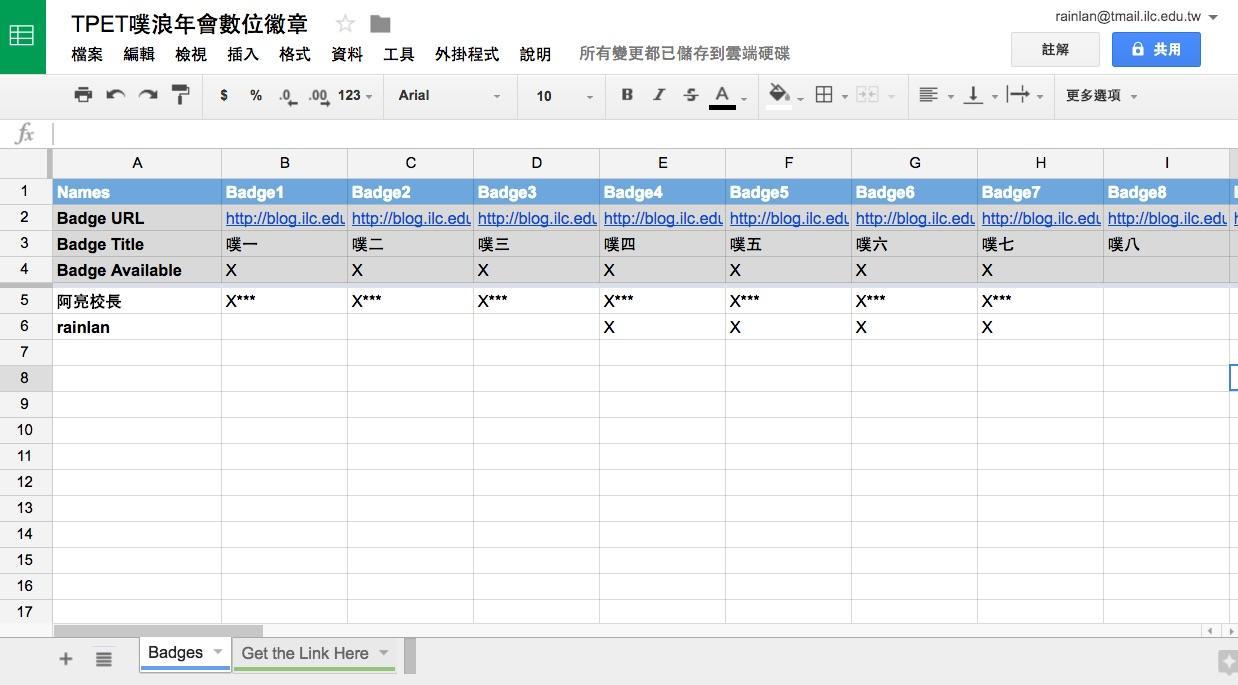
▲ 以參與噗浪年會的數位徽章來當作範例,有參加哪一屆就會獲得該屆的徽章。
1.設計好噗一到噗八的徽章圖案、修改徽章名稱、噗一到噗七都啟用。
2.參與者名字打好
3.阿亮校長每屆都有,而且又是CEO,徽章當然與一般參加者不一樣。Flippit很貼心的設計可以加上星號,「x*」代表徽章旁會有一顆星,最多可以給三顆星「x***」。班級中的用法,就像是某個技能或是榮譽的晉級章。
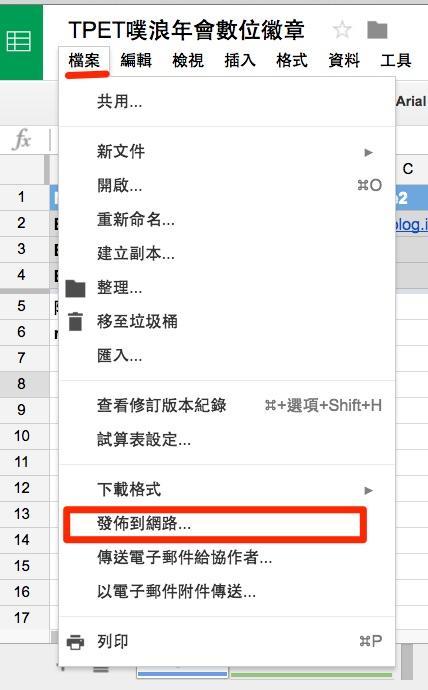
▲ 將試算表發佈到網路上
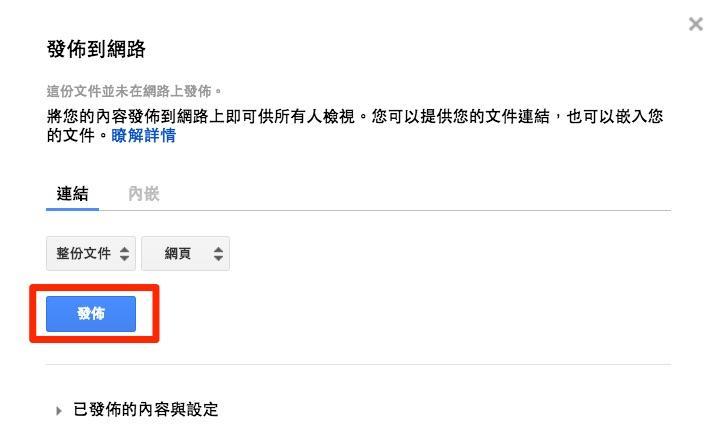
▲ 點擊發佈
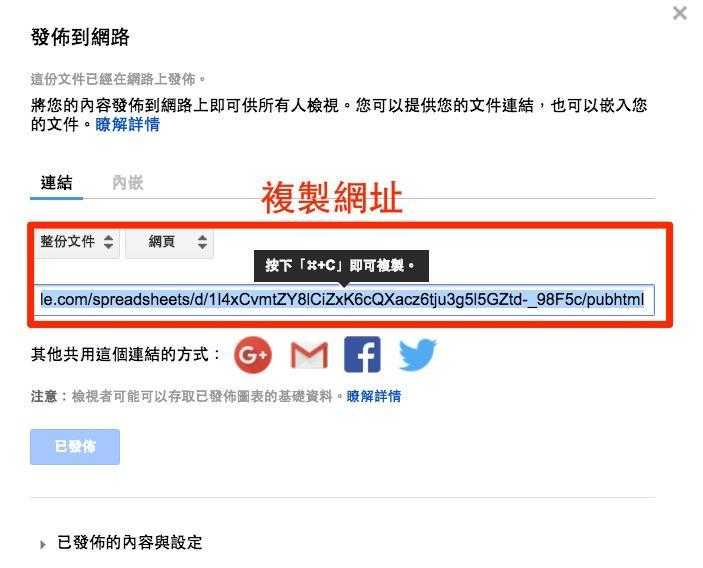
▲ 獲得一個發布的網址,按下Ctrl+C複製起來。
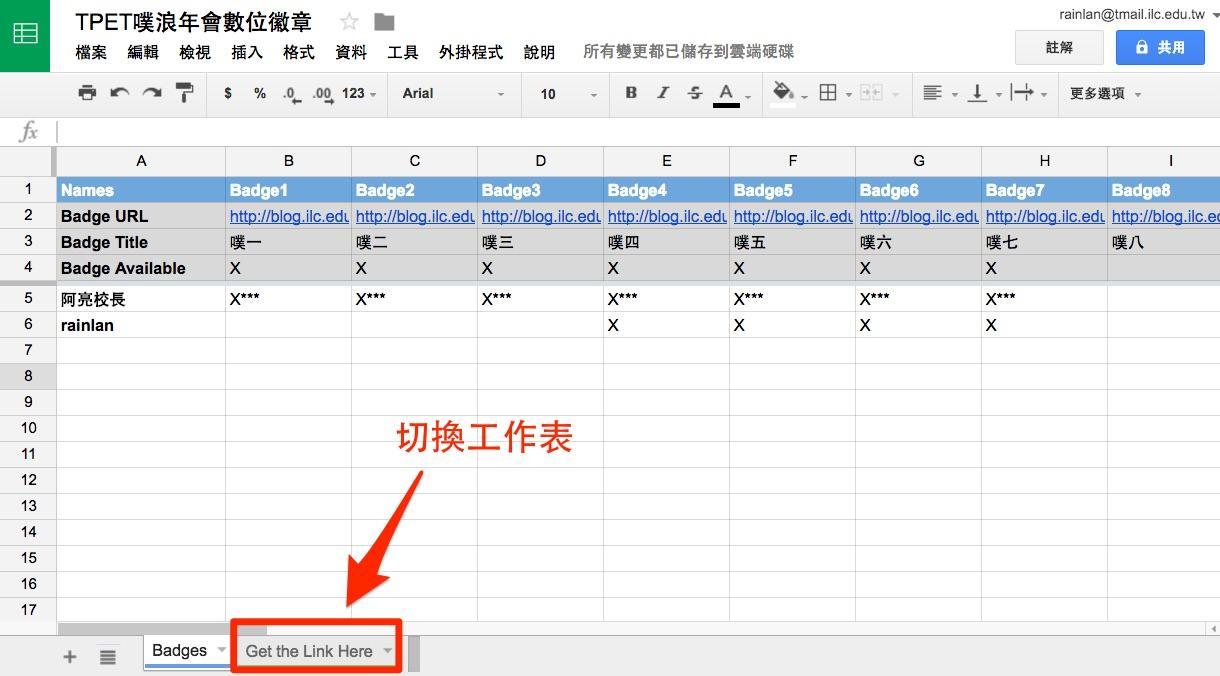
▲ 切換到工作表「Get the Link Here」
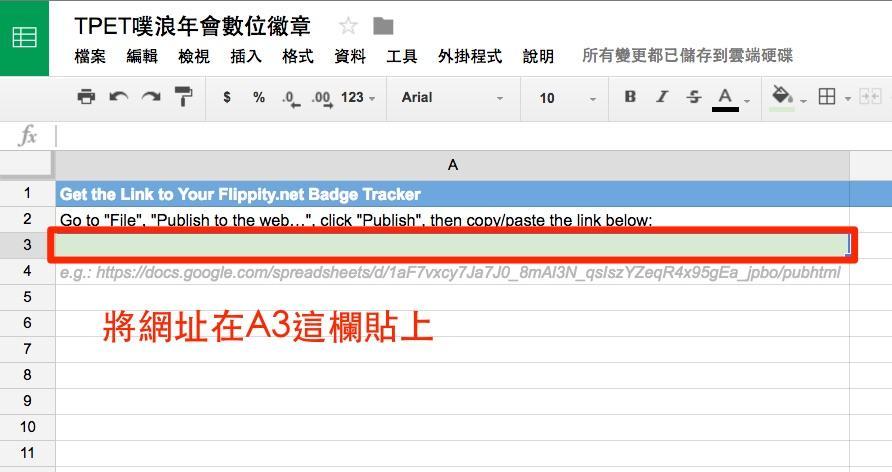
▲ 網址貼在綠底的A3欄位
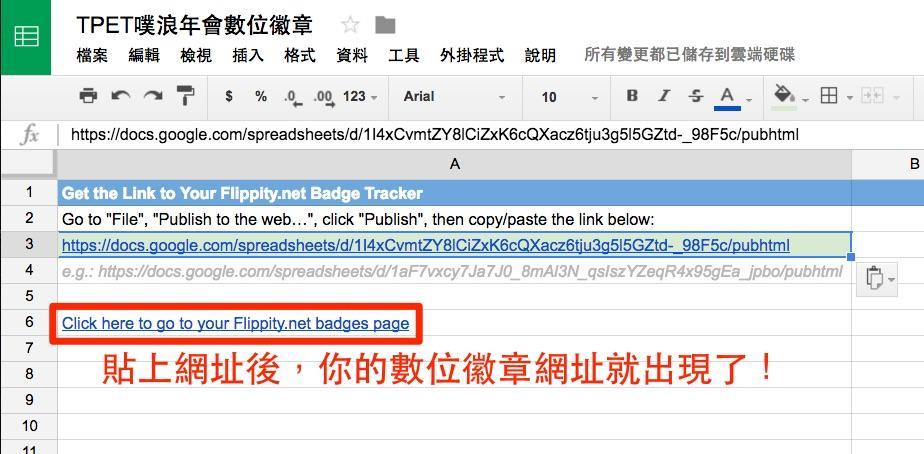
▲ 這個專屬徽章系統的網址就立刻出現!
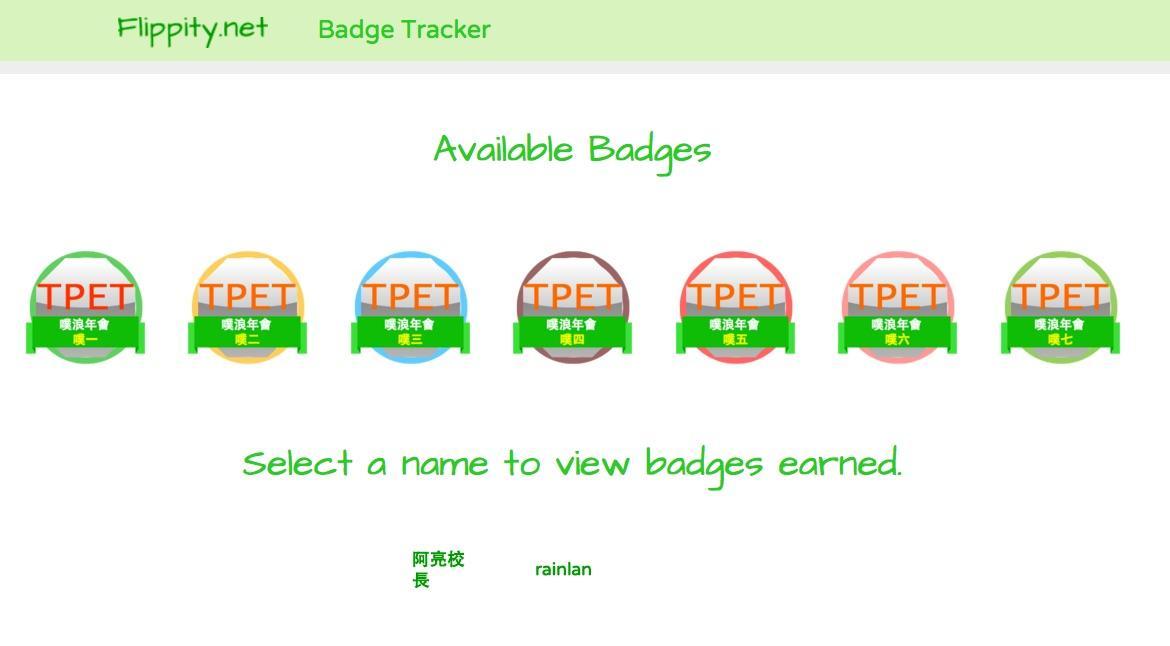
▲ 徽章系統的首頁,可以看到所有啟用的徽章,下面是所有的人員名字。 這個徽章設計不太好,讓首頁看起來好像小時候打的射擊遊戲,敵機會一架一架飛下來~
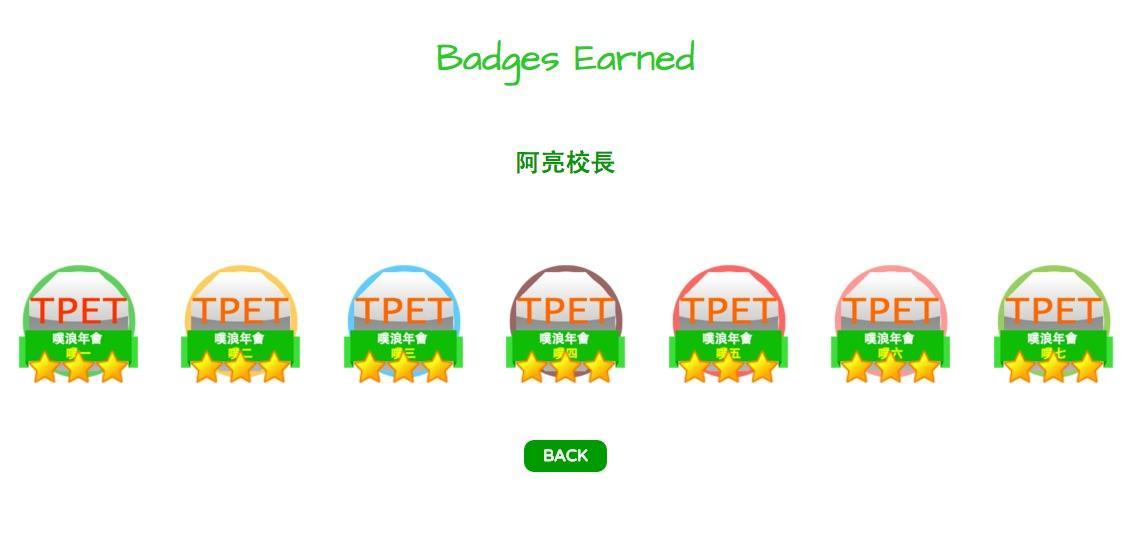
▲ 當點選了人名,例如阿亮校長,就會顯示阿亮校長獲得的徽章有哪些,而且也自動加上三個星號。
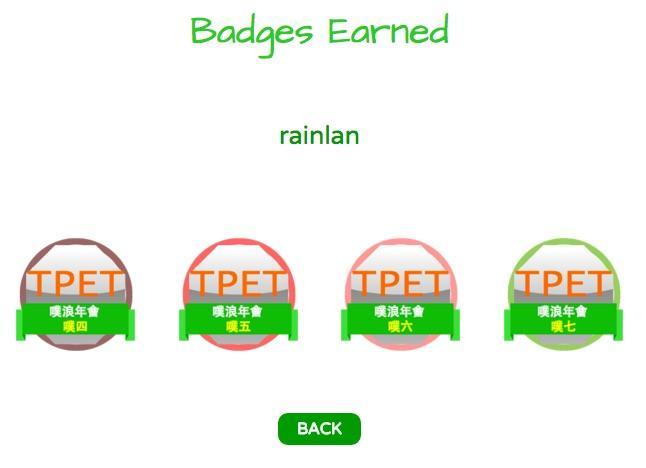
▲ 而我只有參加噗四到噗七,點我就是這四屆的徽章圖案。
以後只要編輯這個Google試算表,加上學生名字、增加徽章,再用 X 就能管理自己的徽章系統了。

